「WordPressのプロフィール欄に画像を表示させたい」
実は、WordPressにはプロフィール画像(アバター)を設定する項目がありません。基本的な機能なので「デフォルトであるはずだ」と思いがちなのですが、無いのです。
そこで、プロフィール画像を設定するには、少し手間がかかります。主な方法は以下の2つ。
- プラグインを使う(WP User Avatarなど)
- ウェブサービスGravatar (グラバター)を使う
僕は両方を試しましたが、おすすめは1のプラグイン。特に「WP User Avatar」が簡単で便利です。
本記事では、「WP User Avatarの使い方」と、「なぜGravatarよりも良いのか?」についてお伝えします。
記事公開前の確認用URLを発行。プラグイン WP User Avatar 設定手順
手順
- WordPress ダッシュボード、プラグイン > 新規追加 ページへ移動
- キーワード「WP User Avatar」で検索、インストール
- 有効化をクリック
- WordPress ダッシュボード、ユーザー > ユーザー一覧 から、プロフィール画像を設定したいユーザーをクリック
- アバター欄の「画像を選択」ボタンをクリック
- プロフィール用の画像をアップロードする
- WordPress ダッシュボード、設定 > ディスカッション ページへ移動
- 「アバターを表示する」にチェックを入れ、「変更を保存」ボタンをクリック
![]()
まずはデフォルトの画面。WordPressのダッシュボードには、プロフィール画像(アバター)の設定項目がありません。
![]()
プラグイン「WP User Avatar」をインストール、有効化します。
![]()
すると、先ほどのプロフィールページに「アバター」欄が追加されます。ここで、プロフィール用の画像をアップロードできるようになります。
![]()
このようになればOKです。「プロフィールを更新」をクリックします。
![]()
ここ、忘れがちです! プロフィール画像が表示されない……と困っている方の多くが、ここを見落としています。
設定内にある「ディスカッション」ページで、「アバターを表示する」にチェックを入れてください。
![]()
チェックを入れると色々と表示されますが、そのままで大丈夫です。「変更を保存」をクリックします。
![]()
これで記事内のプロフィール欄がコメント欄にプロフィール画像(アバター)が表示されるようになりました。
ちなみに、プロフィール欄の設置については、テーマによって設定方法が異なりますので、あなたがお使いのテーマの説明書やヘルプページなどをご確認ください。
Gravatarのデメリット。WP User Avatarがおすすめの理由
以下、補足です。
気になる方のみ、お読みください。
記事冒頭で、Gravatar (グラバター)という方法も提示しました。Gravatar とは、WordPress.com が提供する無料のアバター登録サービスです。
Gravatarにアバターを登録しておけば、新規でWordPressサイトを立ち上げたり、他のWordPressサイトに寄稿した際にも、自動的にプロフィール画像が表示されるようになります。
これは、メールアドレスで紐付けられているからです。Gravatarで登録したメールアドレスと、WordPressのユーザー(アカウント)のメールアドレスが同じ場合、Gravatarに登録している画像が表示される仕組みです。
一見便利なようで、デメリットもあります。
ひとつは、複数サイトを運営している場合、すべて同じプロフィール画像になるということです。もちうろん、その度に違うメールアドレスでGravatarに登録しても良いのですが、登録や管理が面倒になってしまいます。
もうひとつのデメリットは、ページの表示速度が若干遅くなるということです。専門的な話になりますが、Googleが提供するツール「Search Console」で、「Gravatarがサイトの表示速度の足を引っ張っている」といったことが以前指摘されたことがあります。
そこで僕は、Gravatarを外して、WP User Avatarに切り替えました。すると、すぐに指摘が無くなり、スコアも上がりました。「プラグインを入れたら、その分遅くなるのでは?」とも思いましたが、僕の環境下においては、Gravatarを外すことのメリットの方が大きかったです。
以上のことから、僕はWP User Avatarを使用しています。
WP User Avatarは、WordPressダッシュボード内で完結するので、設定や管理も簡単です。特にこわだりが無ければ、WP User Avatarで良いと思います。
【追記・注意喚起】WP User Avatar が ProfilePress にアップデート
追記:2021年6月10日
本記事を公開してから、およそ2年半。このプラグインは、もう使わないほうが良いかもしれません。挙動が怪し過ぎて怖いからです。
詳しくは、以下の記事をご覧ください。
僕は現在、代替方法を探しているところです。
【追記2】User Profile Picture(プロフィール画像設定プラグイン)
追記:2021年7月4日
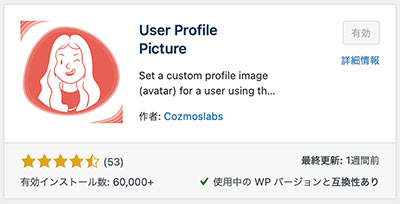
プラグイン「ProfilePress」を停止し、新たに「User Profile Picture」を新規インストールしました。
プロフィール用の画像を設定するだけのシンプルなプラグイン。
ページ表示速度を調べるGoogle PageSpeed Insightsでも、評価に悪い影響は与えていなさそうです。
使用を始めたばかりですが、今のところ不具合はありません。何かあったらまた追記いたします。

